电脑点击启动某个程序时弹出错误提示——“无法启动此程序,因为计算机中丢失MSVCP140.dll”。这种错误情况,其实是一个比较常见的动态链接库(DLL)文件缺失问题。本文将详细解释MSVCP140.dll丢失的原因,并提供解决方法和下载指南,帮助您快速恢复正常使用。

一、什么是MSVCP140.dll?
MSVCP140.dll是微软Visual C++ Redistributable for Visual Studio 2015中的一个重要动态链接库文件。它是许多Windows应用程序正常运行的必要组件,尤其是使用C++编写的软件,例如游戏、办公软件或开发工具。
当某个程序需要调用MSVCP140.dll而系统中缺失时,便会弹出错误提示,导致程序无法运行。
二、MSVCP140.dll丢失的原因
1、文件被误删
安装或卸载程序时,MSVCP140.dll可能被误删,导致文件丢失。
2、系统更新或崩溃
Windows更新失败或系统崩溃可能会导致DLL文件损坏或丢失。
3、病毒或恶意软件感染
病毒可能会感染或删除系统中的关键文件,包括MSVCP140.dll。
4、未安装必要的运行库
一些程序需要特定的Visual C++运行库支持,如果未正确安装,就会报缺失MSVCP140.dll的错误。
三、解决MSVCP140.dll丢失问题的方法
方法一:下载并修复MSVCP140.dll文件
下载并修复MSVCP140.dll文件,是最直接解决丢失文件的方法。用户只需要使用专业的dll运行库修复软件“星空运行库修复大师”便可以全面扫描电脑的dll运行库,针对缺失的文件进行下载安装。步骤如下:

①、点击上方按钮下载安装-星空运行库修复大师,切换到DLL修复,点击“一键扫描”。
②、将电脑缺失的运行库都扫描出来后,点击“立即修复”。
③、等待修复完成,重启电脑,再运行相关的应用程序。
方法二:修复系统文件
1、运行系统文件检查工具(SFC)
打开命令提示符(以管理员身份运行),输入以下命令并按回车:
sfc /scannow
系统将自动扫描并修复损坏或丢失的系统文件。
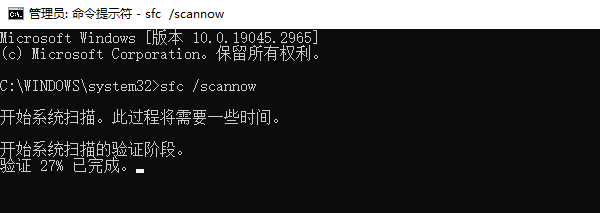
2、运行DISM工具
如果SFC未能解决问题,可以尝试运行DISM(部署映像服务和管理)工具:
DISM /Online /Cleanup-Image /RestoreHealth
方法三:重新安装受影响的程序
如果仅某个特定程序提示缺失MSVCP140.dll,可能是该程序的安装包不完整或损坏。尝试以下步骤:
1、卸载受影响的程序。
2、重新下载并安装程序。
3、确保安装完成后运行正常。
四、预防MSVCP140.dll丢失的方法
1、定期更新系统和软件
确保Windows系统和常用软件保持最新状态,减少兼容性问题。
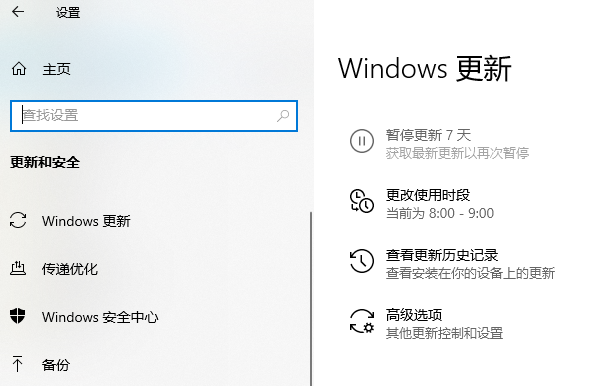
2、安装完整的Visual C++运行库
除Visual Studio 2015外,还可以安装其他版本的Visual C++ Redistributable,以确保系统兼容更多应用程序。
3、使用杀毒软件保护系统
定期扫描系统,防止病毒感染DLL文件。
4、避免随意删除系统文件
删除文件前确保其作用和必要性,避免误删关键组件。

以上就是丢失msvcp140.dll的解决办法,msvcp140.dll下载。如果遇到网卡、显卡、蓝牙、声卡等驱动的相关问题都可以下载“驱动人生”进行检测修复,同时驱动人生支持驱动下载、驱动安装、驱动备份等等,可以灵活的安装驱动。


